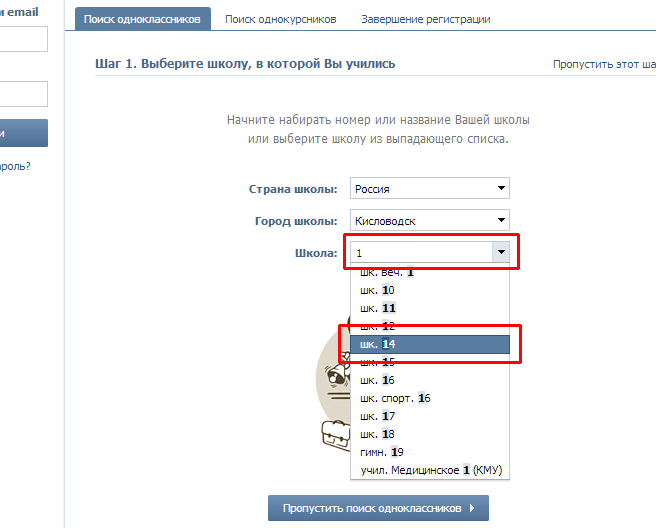Как зарегистрироваться В Контакте?
В интернете очень большую популярность получили социальные сети. Зарегистрировавшись в социальной сети можно найти друзей, родственников, одноклассников и просто знакомых, что позволит общаться с ними, не зависимо от вашего месторасположения. Самая популярная и посещаемая социальная сеть в России, это сеть «ВКонтакте», и далее мы будем рассматривать вопрос, как зарегистрироваться в контакте?
Зарегистрироваться В Контакте может любой желающий, для этого нужно просто перейти на сайт vk.com. Регистрация В Контакте начинается с ввода настоящего имени и фамилии. Никто конечно не запретит и не проверит эти данные, но если вы введете не настоящие свои данные, вас никогда не найдут ваши друзья, о которых вы возможно забыли.
Как зарегистрироваться в контакте. Вводим имя и пароль
Следующий шаг регистрации В Контакте заключается в воде подробной информации о вашем образовании. Эти два шага, школа и университет, можно пропустить.
Как зарегистрироваться в контакте. Ввод данных о школе.
Как зарегистрироваться в контакте. Ввод данных об университете
Окончательно зарегистрироваться В Контакте вам удастся только после подтверждения своего номера мобильного телефона, который будет выступать в качестве логина для входа на сайт. Сделано так из-за появления большого количества аккаунтов, с которых впоследствии рассылался спам. Для подтверждения номера телефона необходимо будет ввести свой номер телефона в международном формате и нажать «Получить код». Проверочный код моментально приходит в виде смс сообщения на указанный номер телефона, после чего его необходимо ввести в появившееся поле и нажать «Отправить код». После подтверждения кода появляется поле для ввода пароля.
Как зарегистрироваться в контакте. Ввод номера телефона
Ввод номера телефона
Как зарегистрироваться в контакте. Подтверждение номера телефона кодом
Как зарегистрироваться в контакте. Создание пароля
Проделав все эти несложные действия вам удастся довольно быстро зарегистрироваться В Контакте и получить свою личную страничку, которую затем можно дополнительно оформить, указав более подробные данные о себе и поместив свои фотографии.
Как зарегистрироваться в контакте. Созданный аккаунт
«В Контакте» не единственная социальная сеть, которая стартовала многие годы назад в российском интернете, но каким-то образом стала самой популярной. Возможно это благодаря продуманному дизайну и функционалу сайта, что очень понравилось пользователям. Вообще то каждый дизайнер должен знать о правилах оформления ресурса, с которыми можно ознакомиться тут, но почему то не все применяют данные правила при разработке своих интернет проектов.
Также статьи на сайте chajnikam.ru связанные с интернетом:
Как загрузить изображение на бесплатный хостинг фотографий и изображений?
Как сделать деньги на своем сайте?
Как правильно установить шаблон joomla?
Как работает поисковая система яндекс?
Найти:
Интернет
Общение в Интернете
Компьютер
Обработка видео
Обработка фотографий
Работа с VirtualDub
Работа с PDF
Microsoft Word
Microsoft Excel
AutoCAD
Создание сайта
Hi Tech
Разное
Обучающие материалы
Покупки на AliExpress
Покупки на GearBest
Мобильные телефоны
Содержание
Vk com моментальная регистрация. Как зарегистрироваться в контакте
У вас есть своё дело, бизнес или Вы получаете духовные знания и хотите ими делиться! Вам обязательно нужно создать тематический интернет- ресурс.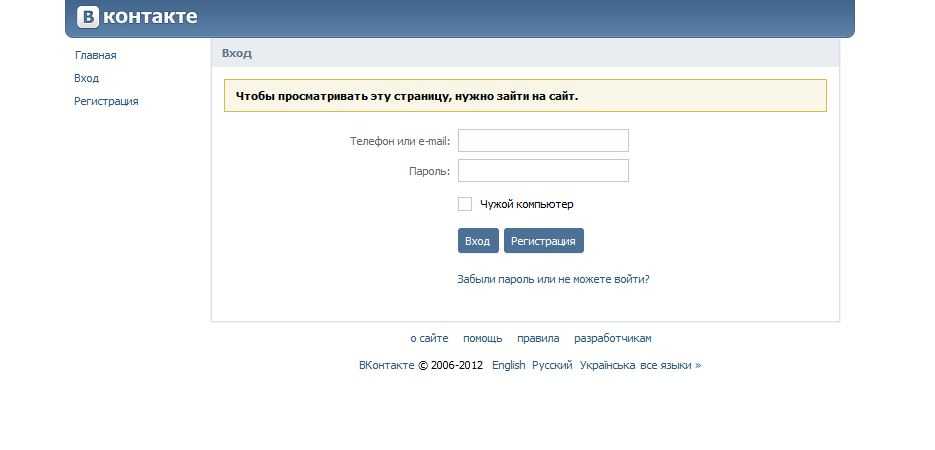 Для этого просто необходимо создавать тематические страницы в социальных сетях и находить единомышленников, тех, кому будет интересно то, чем Вы занимаетесь.
Для этого просто необходимо создавать тематические страницы в социальных сетях и находить единомышленников, тех, кому будет интересно то, чем Вы занимаетесь.
Сегодня мы с вами будем создавать тематическую страницу В Контакте для продвижения Вас и вашего дела-
БИЗНЕС- СТРАНИЦУ.
Пошаговая инструкция .
У вас уже должна быть личная страничка, с вашей фотографией, с описанием ваших интересов и того, чем вы занимаетесь, со ссылками на ваши интернет- ресурсы. Если таковой еще нет, то её нужно создать! Она будет вам нужна для продвижения вашей
Для этого вам нужно забить в строке браузера «Социальная сеть В Контакте», пройти регистрацию и обязательно поместить на личную страницу свою фотографию! Не собачек, кошечек, цветочков и т.д., а СВОЮ ФОТОГРАФИЮ!!!
Фотография- это обязательное условие для людей, которые хотят не просто «потусоваться»,поиграть в интернете, а продвигать свои бизнес-проекты, делиться знаниями.
Вот моя страница:
слева вы видите строку МОИ ГРУППЫ — идём туда….
Кликаем на СОЗДАТЬ СООБЩЕСТВО.
Здесь выбираем ПУБЛИЧНУЮ СТРАНИЦУ и кликаем СОЗДАТЬ СООБЩЕСТВО.
Заполняем описание сообщества. У меня 2 бизнес-страницы. Вот описание одной из них:
«Изучаем древние сакральные тибетские практики, закон причинно-следственных связей, кармическую психологию.
Вы можете посмотреть В Контакте оформление и описание страниц с похожей тематикой, но писать нужно только свои «уникальные» тексты!!! Это обязательное условие для продвижения в интернете.
Следующий шаг- нам нужно загрузить хорошую тематическую фотографию. Так как, я пишу статью для абсолютных новичков, то расписываю все шаги максимально подробно, с фотографиями. Кликаем на ЗАГРУЗИТЬ ФОТОГРАФИЮ
Она у Вас уже должна быть скачана. Кликаем ВЫБРАТЬ ФАЙЛ и загружаем ее на вашу БИЗНЕС-СТРАНИЦУ .
Кликаем ВЫБРАТЬ ФАЙЛ и загружаем ее на вашу БИЗНЕС-СТРАНИЦУ .
Где взять фотографию?
В строке любого браузера забиваем текст по нужной вам тематике.
«картинки по кармической психологии»и….. выбираем подходящую, скачиваем (очень маленькие не выбирать.
Вы можете просто загрузить фотографию. Название бизнес-страницы можно и не писать на фотографии. Для тех, кто немного разбирается, cамый простой вариант, это сделать надпись в программе POINT.
вот посмотрите страницу просто с фотографией. Название есть, тематика прописана и можно начинать работать, писать посты.
КАК РАСКРУЧИВАТЬ БИЗНЕС-СТРАНИЦУ.
Нужно стараться писать тематические посты каждый день, обязательно с фотографиями.
Затем, кликнув на РАССКАЗАТЬ ДРУЗЬЯМ (справа), вы отправляете этот пост на свою личную страницу. Он автоматически попадает в ленту ваших друзей и, если тема им интересна, они переходят на вашу БИЗНЕС-СТРАНИЦУ и подписываются.
Так Вы набираете подписчиков, но для этого нужно, постоянно развивать и свою личную страничку.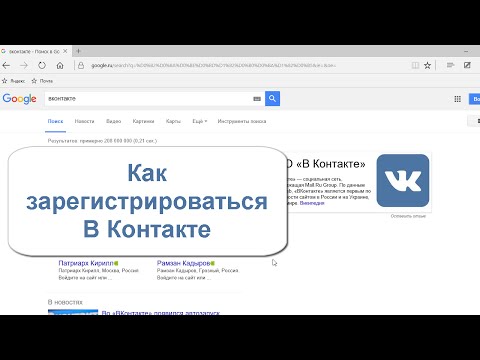 Писать там то, что Вам интересно, разбавляя эту информацию постами с БИЗНЕС-СТРАНИЦЫ….
Писать там то, что Вам интересно, разбавляя эту информацию постами с БИЗНЕС-СТРАНИЦЫ….
Делать это нужно регулярно. Так Вы будете находить друзей, которым интересно то же, что и вам. Это почти ваша целевая аудитория.
Поверьте, со многими Вы очень подружитесь!!!
Это первый урок по созданию страницы В Контакте.
Начните с малого- просто создайте тематическую страницу В Контакте и начинайте делится с друзьями информацией.
Мои страницы В Контакте.
Зарегистрироваться в социальной сети «Вконтакте» проще простого, но для тех пользователей, которые только осваивают Интернет, это может оказаться сложной задачей. Раньше мы могли зарегистрироваться в этой сети только, если нас пригласят друзья, теперь же это делается быстро и без проблем.
Как зарегистрироваться в контакте без приглашения друзей
Для того чтобы зарегистрироваться в социальной сети «Вконтакте» , нужно перейти по следующей ссылке vk.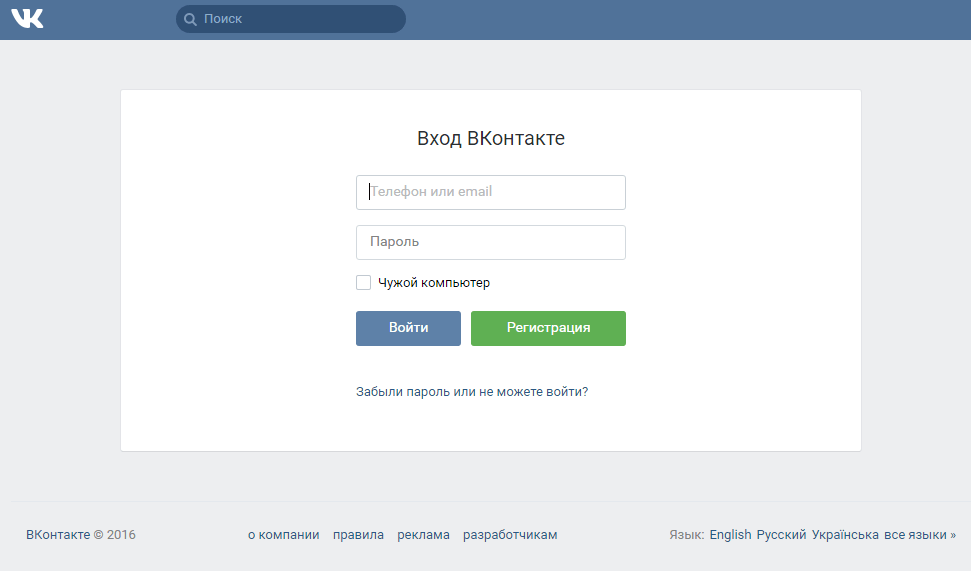 com. Как вы видите, адрес сайта не такой как был раньше. Довожу до вашего сведения, что с недавних пор владельцы «Вконтакте» перешли на новый домен vk.com вместо старого и всем привычного vkontakte.ru.
com. Как вы видите, адрес сайта не такой как был раньше. Довожу до вашего сведения, что с недавних пор владельцы «Вконтакте» перешли на новый домен vk.com вместо старого и всем привычного vkontakte.ru.
Это связано с тем, что компания пытается выйти на международный рынок, завоевать любовь иностранных пользователей. Вот для этого и создали домен в зоне com. Но старый адрес никуда не исчез, можно так само набирать vkontakte.ru и заходить на главную страницу сайта «Вконтакте ».
Важная информация для всех: Если вы введёте адрес сайта «Вконтакте», то он откроется уже в другом окне браузера. В этом окне вы читаете данные подсказки, а уже в другом будете регистрироваться по образцу.
Рис. 1
Как только вы зайдете на сайт «Вконтакте», увидите выделенный текст: Моментальная регистрация (Рис. 1).
На этой форме мы вводим Имя и Фамилию и тогда жмем ссылку Зарегистрироваться .
Далее будут 3 шага, что зарегистрироваться, на которых мы постепенно будем заполнять информацию о себе, для того что бы проще ориентироваться в поиске друзей.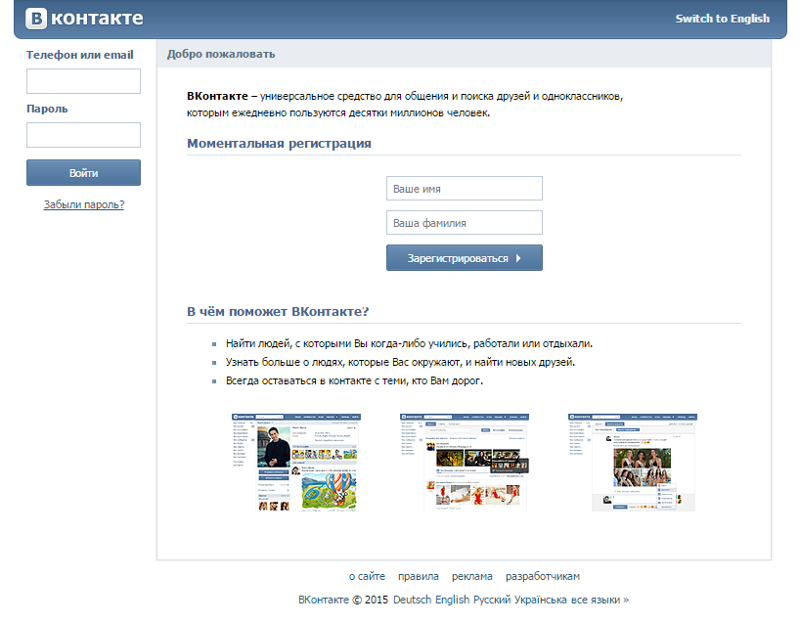
Рассмотрим эти шаги:
Первый шаг – Поиск одноклассников (смотрим на рис 2).
Рис 2
На этом шаге мы выбираем для начала школу, где учились. Сначала нужно из выпадающего списка выбрать необходимую страну , после – город , где учились. Если вашего города нет в списке, тогда вводим сами название.
После всех этих манипуляций, мы сможем увидеть все школы нашего города. Выбираем нужную нам школу, потом год выпуска из школы и класс .
После того, как мы всё это сделали, покажутся фотографии тех людей, которые учились в той же школе что и вы, по крайней мере, у них указана такая информация. Если кого то узнали, смело жмем Добавить в друзья.
Если вы хотите пропустить какой то шаг, и заполнить данную информацию позднее, то можно нажать Пропустить этот шаг. Эту информацию можно будет заполнить позже.
Шаг 2 — Поиск ваших однокурсников (рис 3).
Рис. 3
На втором шаге выбирается учебное заведение, которое вы закончили. По аналогии со школой, здесь также из списка выбираем сначала страну, потом город. А потом уже из списка ВУЗов города выбираете нужный вам.
По аналогии со школой, здесь также из списка выбираем сначала страну, потом город. А потом уже из списка ВУЗов города выбираете нужный вам.
Выбрали ВУЗ – тогда выбираете факультет , где вы учились и кафедру.
Если заполнили все поля, тогда жмем Перейти к следующему шагу.
Третий шаг – Последний (рис. 4).
Рис. 4
На последнем шаге мы указываем страну нашего проживания и номер своего мобильного телефона. После того, как мы это сделали, ожидаем входящего сообщения с неким кодом. Мы вводим этот код в нужное поле и тогда наша регистрация «Вконтакте» завершится и можно полноценно пользоваться этой социальной сетью!
Вход «В Контакте» в свой профиль (Моя страница)
Если страница открылась, то слева вводим наш телефон или электронную почту, а также пароль.
Потом жмем Войти и заходим на свою персональную страницу «Вконтакте» .
Ну а если вы не зарегистрированы, а нажали Моя страница чисто случайно, тогда следуйте к началу этой страницы и начинаете регистрироваться!
Как открыть страницу Вконтакте
- После процедуры регистрации, на экране появится пустая страница социальной сети.
 Для ее заполнения вам помогут подсказки.
Для ее заполнения вам помогут подсказки.
Как открыть доступ к странице Вконтакте
Для быстрого поиска вашей страницы в сети, необходимо открыть ее для просмотра. Сделать это возможно в настройках.
- В правом верхнем углу сайта (возле миниатюры аватарки) расположен значок для входа в меню изменений. В списке выберите «Настройки».
- Справа в меню на странице нажмите «Приватность».
- Перед вами откроется список «кто видит» ту или иную информацию на страничке. Напротив каждого пункта имеется контекстное меню, в нем вы можете выбрать категорию пользователей, которые смогут увидеть ваши данные и фото. Если вы хотите открыть страничку для всех друзей, тогда выберите раздел «Все пользователи».
- Кроме того, внизу экрана в пункте «Прочее» необходимо сделать доступ к странице в интернете. Для этого выберите в меню «Всем». Так вас смогут найти пользователи не только внутри социальной сети, а и через поисковые программы.

- Если вы сомневаетесь что сделали все правильно, тогда на сайте есть очень удобная функция, которая позволяет увидеть свою страничку «глазами других пользователей». В самом низу странички в меню «Приватность» есть кнопка «посмотреть, как видят вашу страницу другие пользователи».
- Нажав на данный пункт, откроется ваша страничка с указанием «так вашу страницу видят». Здесь можно в окне выбрать «незнакомые пользователи».
- Или как видят вашу информацию на сайте друзья из списка.
Как открыть страницу Вконтакте – восстановление
Иногда требуется восстановить свою страницу Вконтакте по причине утери логина, пароля, блокировки аккаунта или его взлома.
- Для этого сначала зайдите на сайт, под ячейками с логином найдите пункт «Забыли пароль?». В появившемся окне, введите адрес электронной почты, номер телефона или логин. В этом случае к вам на почту или телефон придет код, который необходимо ввести в соответствующее поле.

- Если вы не помните своих данных или нет мобильной связи, тогда выберите в меню восстановления доступа к странице соответствующий пункт.
- При этом способе вам будет достаточно ввести ссылку на свою страницу Вконтакте.
- При утере ссылки на ваш аккаунт, найти его возможно через поиск по людям в сети. Для этого выберите раздел внизу формы.
- Перед вами откроется страница с поиском людей на сайте. В поле с лупой введите свое имя и фамилию. Затем в списке выберите свой аккаунт, и нажмите «Это моя страница».
При этих двух вариантах восстановления аккаунта, потребуется подтвердить, что вы являетесь владельцем страницы. Сначала сделайте и загрузите фотографию на фоне экрана с открытой страницей восстановления. Потом к фото приложите сканы документа, который подтверждает вашу личность. Обязательно укажите номер телефона, по которому можно с вами связаться. Затем нажмите «подать заявку» и ждите оповещения от модератора. О принятом решении вас уведомят на указанный телефон.
О принятом решении вас уведомят на указанный телефон.
Чтобы открыть страницу Вконтакте, достаточно внимательно выполнить все указанные в данной статье рекомендации. Приятного общения с друзьями в социальной сети!
Если вам всё еще не понятно, как открыть аккаунт в сети, тогда смотрите видео:
Как же сделать страницу в контакте? Многие новички в интернете часто в ходе ознакомления с социальными сетями, очень часто сталкиваются многими запутанными ситуациями. Не знают, как создать свою страницу в контакте. Но рано или поздно вам нужно будет это сделать, так что читайте далее. На создание своей странички могут повлиять много причин для одних это: поиск одноклассников, друзей, знакомых, однокурсников, сослуживцев, и общение с ними, поиск и многое другое.
Где же много лучше создавать свою страницу, в каком сервисе? Ведь надо же найти всех своих друзей, знакомых, однокурсников в одной социальной сети. Сегодня, безусловно, основным лидером, который пользуется большой популярностью среди наших соц.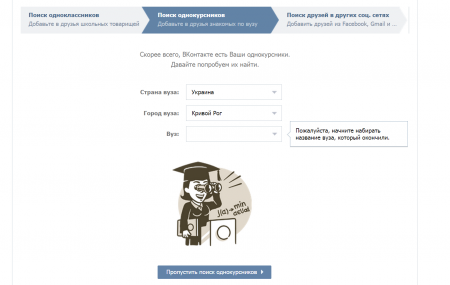 сетей в России является Вконтакте.
сетей в России является Вконтакте.
Как создать новую страницу в контакте?
3. После чего Вам необходимо заполнить свой номер мобильного телефона и нажать на кнопку «Получить код».
5.После этого необходимо Вам придумать сложный, неповторимый пароль, который защитит Ваш аккаунт от взлома, введите его и нажмите на кнопку «Войти на сайт».
Совет: Пароль должен содержать цифры и буквы на латинице, но не используйте в пароле свое имя, дату рождения или название Вашего населенного пункта, так как эта информация будет доступна на Вашей странице и будет, служит как подсказка для взломщиков аккаунтов в контакте.
Ну, вот и все мы прошли всю процедуру регистрации. У Вас появилась собственная личная страница в контакте. Заполните его как можно точнее введите свои персональные данные, если вы не сделали в ходе регистрации. Это поможет быстрее найти своих нужных людей в социальной сети и начать с ними общаться, обмениваться с ними различной информацией. Найдите и добавьте сами своих друзей, знакомых людей на свою страницу вконтакте и вперед! Так же, добавьте и в свой профиль, давайте станем друзьями и я отвечу Вам взаимностью.
Найдите и добавьте сами своих друзей, знакомых людей на свою страницу вконтакте и вперед! Так же, добавьте и в свой профиль, давайте станем друзьями и я отвечу Вам взаимностью.
Как создать и общаться вконтакте на двух и более страницах?
Можно ли такое это сделать? Да, оказывается это возможно, и легко осуществима.
Это можно сделать двумя путями:
Первый способ — создание и использование несколько страниц в социальной сети с помощью различных браузеров. Например, если Вы используете браузеры Google Chrome и Opera. Но если у Вас нет различных браузеров, то закачайте через интернет это все просто. Наберите в поисковике словосочетание любого браузера, зайдите на официальный сайт и нажмите «закачать». После этого одну страничку создаете в одном браузере, а другую в другом. Далее можете, насладится своим результатом.
Второй способ
как сделать несколько страниц в контакте с помощью режима инкогнито. Другой путь гораздо проще. Нажмите такую сочетание клавиш на Вашем компьютере Ctrl+ Shift +N, и мы попадаем в режим инкогнито.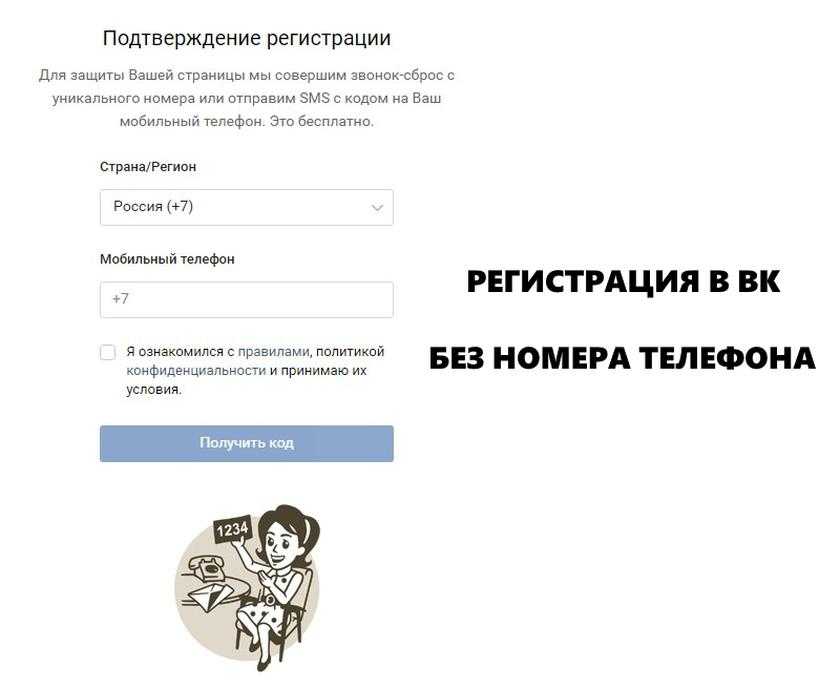 Заходим в социальную сеть и создаем другой аккаунт. Что получается? А получается то, что в одном окне один профиль, а на другом, в режиме инкогнито, другой. Пользуйтесь.
Заходим в социальную сеть и создаем другой аккаунт. Что получается? А получается то, что в одном окне один профиль, а на другом, в режиме инкогнито, другой. Пользуйтесь.
Сразу скажу, что регистрация одного профиля с одного сотового телефона на сегодняшний день не возможно. У многих сейчас два и более SIMок на телефоне, воспользуйтесь этим. Но если у кого нету такой возможности, то в интернете есть сервисы, которые за определенную плату отправляют СМС, через различные номера сотовых телефонов.
Ну что же сегодня мы с Вами рассмотрели тему . Кому понравилась статья прощу высказываться в комментариях.
Желаю удачи по создания своей страницы и .
06-03-2014
Вконтакте — одна из самых популярных социальных сетей в России. Для желающих узнать, как зарегистрироваться «В контакте», пройдем весь путь регистрации в этой соцсети. На одном из этапов понадобиться ваш личный номер телефона, которым необходимо подтвердить регистрацию. Будьте к этому готовы. Рассмотрим весь процесс по-порядку.
Рассмотрим весь процесс по-порядку.
Регистрация нового пользователя
В начале надо открыть ваш браузер на странице этой сети: http://vk.com (ссылка откроется в новом окне). Увидим следующее окно ВКонтакте:
Нас интересует «Моментальная регистрация «. Тут предлагается ввести Имя и Фамилию . Вводим их, жмем яркую кнопку «Зарегистрироваться «.
- поиск одноклассников
- поиск однокурсников
- подтверждение регистрации в контакте
Чем больше данных вначале вы укажите, тем проще будет найти своих знакомых и друзей в этой сети. А ведь ради этого мы и регистрируемся здесь!
Выбираем школу
На этой странице нам предлагается выбрать школу, в которой мы учились. Начнем по-порядку: — выбираем из выпадающего списка страну — выбираем город (если в списке его нет, укажите вручную).
После этого вы увидите список школ указанного города. Надо выбрать из выпадающего списка свою школу.
Последует запрос на год выпуска , указываем и его. Даже «буква» вашего класса может помочь в поиске ваших одноклассников. Как результат — вы увидите фотографии людей, которые тоже указали подобную школу и класс. Узнаете их? Тогда можете смело «Добавить в друзья «. Далее, переходим к следующему шагу — жмем кнопку с таким названием.
Совет: Если у вас нет времени, чтобы не торопясь заполнить все данные, то можете смело пропускать тот или иной шаг на любом этапе. Для этого вместо кнопки «Перейти к следующему шагу», нажмите «Пропустить этот шаг «. Все можно будет наверстать в любое удобное для вас время.
Выбираем университет, ВУЗ
Попадаем на страницу, где надо указать ВУЗ, в котором вы учились. Поступаем аналогично предыдущему шагу: выбираем страну, город. Появиться список ВУЗ-ов. Указываем наш ВУЗ. Далее появится список факультетов ВУЗа — выбираем его. Потом укажем и кафедру. Если все заполнено — жмем кнопку «Перейти к следующему шагу «.
Завершение регистрации
Завершая регистрацию вконтакте, нам предлагается ввести свой персональный номер телефона в международном формате (для России впереди стоит «+7»). Зачем телефон? Нам должно придти бесплатное сообщение от сети «Вконтакте», в котором будет наш код для завершения регистрации .
Поэтому смело вводим номер, соблюдая формат, и ждем этого кода. Придет он почти сразу. Вводим код и радуемся: теперь у нас есть собственная страничка ВКонтакте!
Чтобы в дальнейшем попасть к себе на страницу, нужно ввести номер телефона или е-mail, по которым произведена регистрация, а также пароль. Далее, жмем кнопку «Войти » и видим загруженную персональную страницу («Моя страница «).
Вот и все! Успехов вам и удачного общения с друзьями!
Зарегистрируйте свой бизнес в MassTaxConnect
Ссылки для входа на эту страницу
- MassTaxConnect
- Зарегистрируйте свой бизнес
Зарегистрируйте свой бизнес онлайн в Департаменте доходов штата Массачусетс (DOR).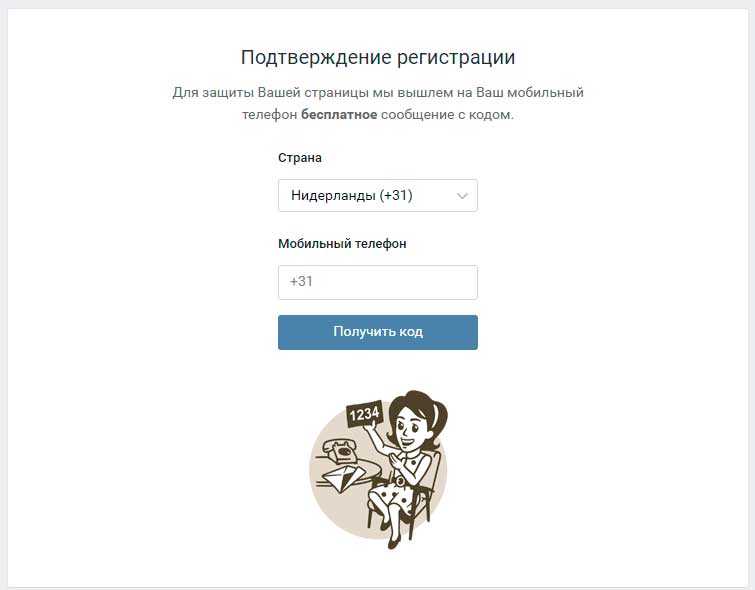
Зарегистрируйте свой бизнес в MassTaxConnect Подать заявку на получение идентификационного номера работодателя (EIN)
ДОР Контакты
Детали of Зарегистрируйте свой бизнес в MassTaxConnect
Что вам нужно для Зарегистрируйте свой бизнес в MassTaxConnect
Обновлено: 10 ноября 2022 г.
MassTaxConnect — это веб-приложение Департамента доходов для подачи и уплаты налогов. Для регистрации бизнеса в MassTaxConnect вам потребуются следующие документы и информация:
- Ваш номер социального страхования (при регистрации в качестве индивидуального предпринимателя без сотрудников). Индивидуальные предприниматели могут зарегистрироваться, указав номер социального страхования или идентификационный номер работодателя.

- Ваш идентификационный номер работодателя (EIN). Если у вас нет EIN, подайте заявку на его получение в IRS.
- Ваше официальное имя
- Деловой почтовый адрес
- Дата начала вашего бизнеса
Корпорациям потребуется указанная выше информация вместе с:
- Контактная информация руководителя(ей) бизнеса, включая должность(я) и номер(а) социального страхования.
Некоммерческим организациям потребуется:
- Письмо-определение IRS о признании организации в качестве 501(C)(3). Если у вас нет копии письма-определения, пожалуйста, запросите копию вместе с IRS .
Как зарегистрироваться Зарегистрируйте свой бизнес в MassTaxConnect
Чтобы зарегистрировать свой бизнес, перейдите на MassTaxConnect.
Когда вы зарегистрируетесь в MassTaxConnect, вы сразу же получите электронное письмо, подтверждающее получение вашего запроса на регистрацию.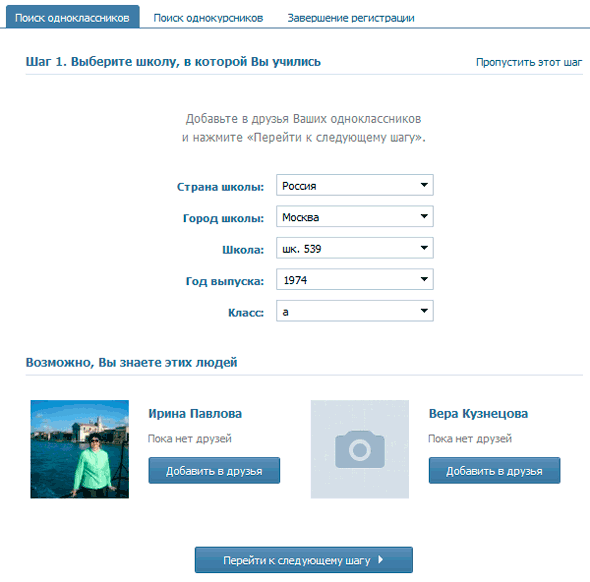
После того, как ваша регистрация будет одобрена, вы получите еще одно электронное письмо, информирующее вас о том, что теперь вы можете войти в систему. Это второе электронное письмо будет содержать прямую ссылку на MassTaxConnect с кодом аутентификации.
Для получения дополнительной информации посетите:
- Видео: Как зарегистрировать новый бизнес в MassTaxConnect
- Ресурсы MassTaxConnect
Подробнее для Зарегистрируйте свой бизнес в MassTaxConnect
Для получения дополнительной информации посетите:
- Видео: Как зарегистрировать новый бизнес в MassTaxConnect
- Ресурсы MassTaxConnect
- типов налогов, доступных в MassTaxConnect (MTC).
В колл-центр DOR можно позвонить с понедельника по пятницу по телефону (617) 887-6367 или (800) 392-6089 (звонок бесплатный в Массачусетсе).
Ресурсы:
- Начиная свой бизнес
- Обзор налога на прибыль
- Продажа и использование (включая питание, автомобили и телекоммуникации)
- Удержание
- Корпоративный акциз
Контакт для Зарегистрируйте свой бизнес в MassTaxConnect
Обратная связь
Спасибо, ваше сообщение отправлено в Департамент доходов штата Массачусетс!
Присоединиться к панели пользователяОбратная связь
.contact Регистрация доменов | Buy a .contact New gTLD for $11.98
Discover .contact domain prices
| 1 year | 2 years | 3 years | 4 years | 5 years | |
|---|---|---|---|---|---|
| .contact registration Personal ‘Whois’ data kept safe with Domain Privacy – FREE for life | $ 11.98 | $ 23.96 | $ 35.94 | $ 47.92 | $ 59,90 |
| . Контактное обновление Персональные данные WHOIS ‘обеспечивались в безопасности с доменом — бесплатно для жизни | долл.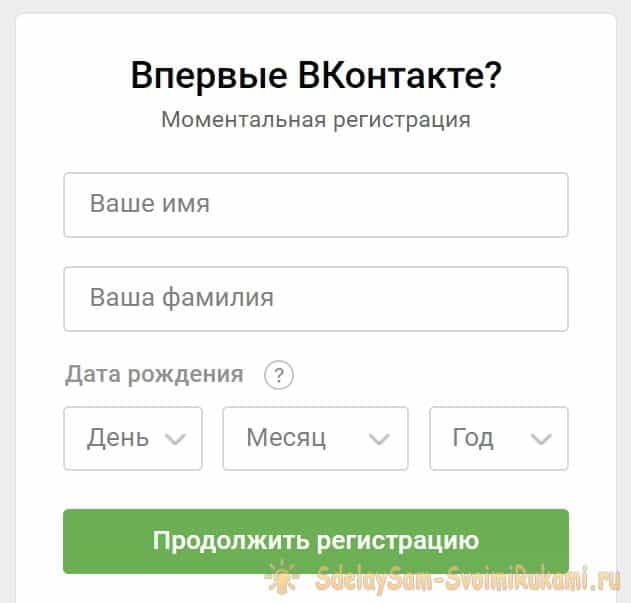 0141 $ 41.94 0141 $ 41.94 | $ 55.92 | $ 69.90 | ||
| .contact transfer Personal ‘Whois’ data kept safe with Domain Privacy – FREE for life | $ 11.98 |
Безопасность и поддержка вашего .CONTACT
Real DNS Power
Сеть DNS-серверов Namecheap покрывает Европу и США, обеспечивая 99,99% времени безотказной работы — обеспечение бесперебойной работы вашего сайта. Другие функции DNS включают переадресацию URL-адресов и электронной почты, что также способствует развитию вашего бизнеса. Кроме того, мы помогаем обеспечить безопасность вашего веб-трафика с помощью DNSSEC в стандартной комплектации для всех подходящих доменов.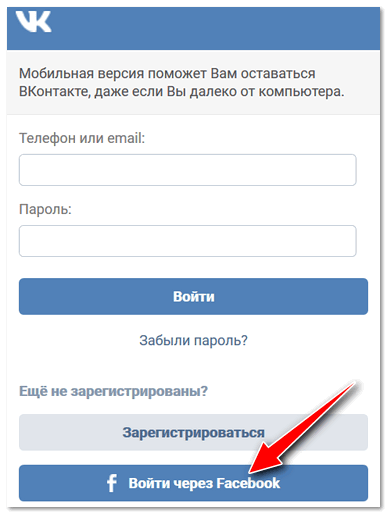
Защита конфиденциальности домена
Для повышения конфиденциальности служба конфиденциальности домена скроет ваши личные данные домена из общедоступной базы данных Whois. Это также уменьшает спам и защищает вас от кражи личных данных. Лучше всего, он включен БЕСПЛАТНО пожизненно с каждым доменом Namecheap, который вы регистрируете.
Find a .CONTACT alternative
31%
off
.comThe King of domains
$13.98/yr
$9.58/yr
15%
off
.netA true Internet original
$12.98 /год
10,98 долл. США в год
74%
скидка
.meПокажите больше о себе с .me
18,98 долл. США в год
4,98 долл. США в год
78%
off
. infoBe the answer they want
infoBe the answer they want
$17.98/yr
$3.98/yr
View Domains & Prices
Perfect partners for your .contact
Hosting
Starting at $2.88/month
Добавьте безопасный и надежный хостинг к своему домену с помощью наших доступных тарифных планов. Вы можете быстро и легко найти идеальный хостинг по идеальной цене . Посмотреть все наши планы веб-хостинга →
Защита SSL
От 7,88 долл. США в год
Выберите один из лучших SSL-сертификатов для защиты данных вашего сайта — от личных блогов до глобальной электронной коммерции. Прямо сейчас вы можете получить сертификат Comodo PositiveSSL по эксклюзивной цене на первый год любой новой регистрации. Просмотреть все SSL →
Премиум DNS
Всего 4,88 долл. США в год
Защитите свой бизнес от DNS-атак DDoS и утечек данных, не замедляя работу сайта. Наш PremiumDNS обеспечивает скорость , безопасность и 100% гарантию безотказной работы .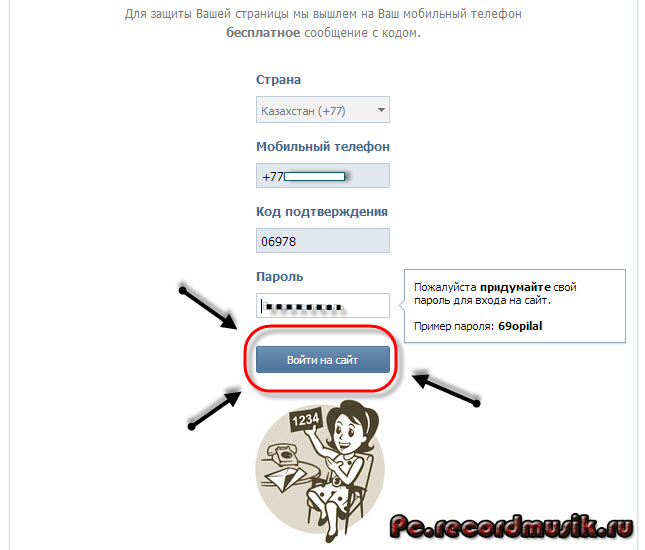 Приобрести наши услуги DNS →
Приобрести наши услуги DNS →
Частная электронная почта
Бесплатная пробная версия
Получите быструю, интуитивно понятную деловую или личную электронную почту, синхронизированную с вашим новым доменным именем. Все ваши контакты и календари на одной частной облачной платформе. Протестируйте наши почтовые пакеты БЕСПЛАТНО в течение двух месяцев . Посмотреть наши планы хостинга частной электронной почты →
Часто задаваемые вопросы о доменах .CONTACT:
Могу ли я скрыть свои контактные данные из общедоступной базы данных Whois?
Да, конфиденциальность домена доступна для .contact , поэтому ваша информация защищена от спамеров и онлайн-мошенников.
На сколько лет я могу регистрировать домены .contact? Где я могу их купить?
Вы можете зарегистрировать свой домен .contact на 1-10 лет прямо здесь, в Namecheap. Ознакомьтесь с нашей таблицей цен.


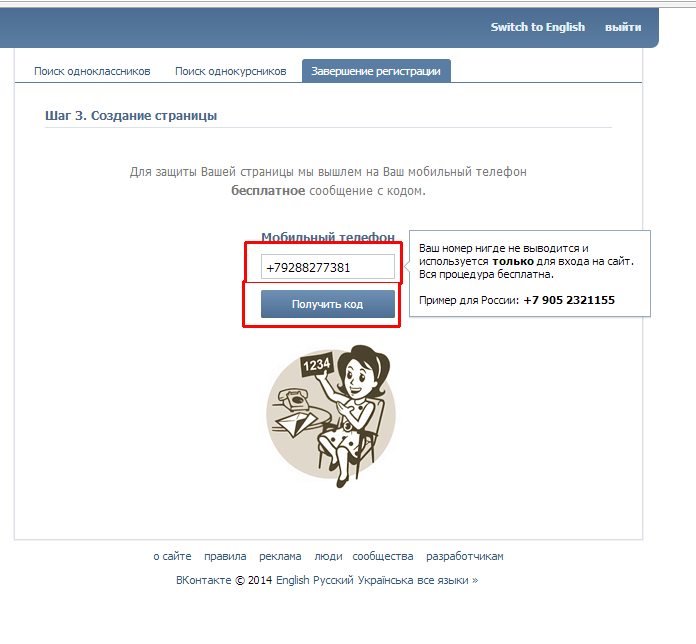 Для ее заполнения вам помогут подсказки.
Для ее заполнения вам помогут подсказки.

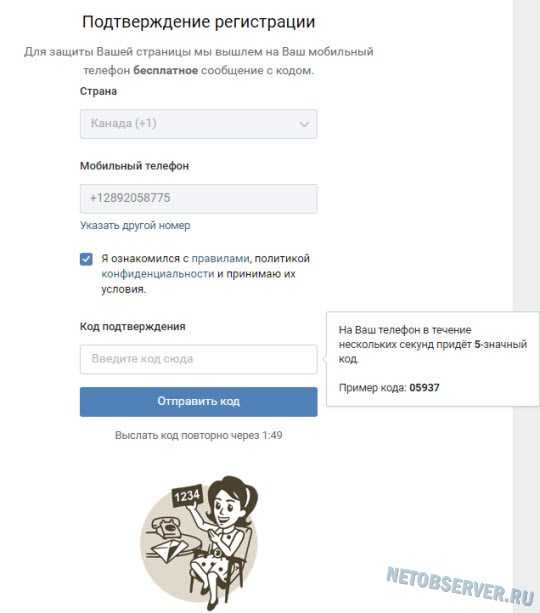
 gov, присоединяйтесь к нашей пользовательской панели, чтобы протестировать новые функции сайта.
gov, присоединяйтесь к нашей пользовательской панели, чтобы протестировать новые функции сайта.